3DSMax2021软件的安装图文教程
溜溜自学 室内设计 2021-11-03 浏览:3832
大家好,我是小溜。3DMax软件是非常出色的三维场景创作与动画制作软件,在这里你可以尽情的去创作模型,软件中为我们提供了百来款功能可以使用。所以目前比较受欢迎的建模软件也是3DSMax,学习软件使用的朋友也越来越多。但很多朋友在安装软件的时候遇到小挫折,所以本次为大家分享一下3DSMax2021软件的安装图文教程。
想要更深入的了解“3DSMax”可以点击免费试听溜溜自学网课程>>
工具/软件
电脑型号:联想(lenovo)天逸510s; 系统版本:Windows7; 软件版本:3DSMax 2021
方法/步骤
第1步
找到从百度网盘下载好的【3DSMax 2021】安装包,鼠标右击选择【解压到当前文件夹】
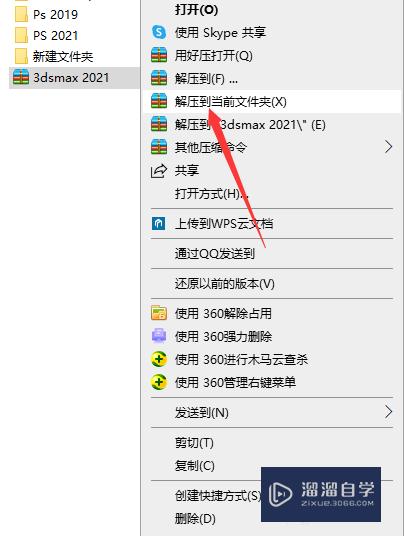
第2步
双击打开【3DSMax 2021】文件夹
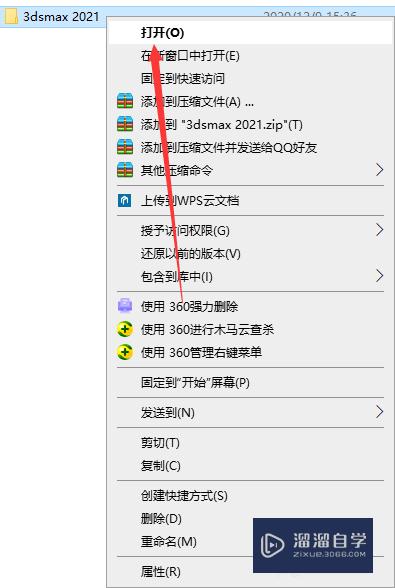
第3步
选中【Autodesk_3Ds_Max_2021_efgjkPS_part1】可运行程序,右击选择【以管理员身份运行】
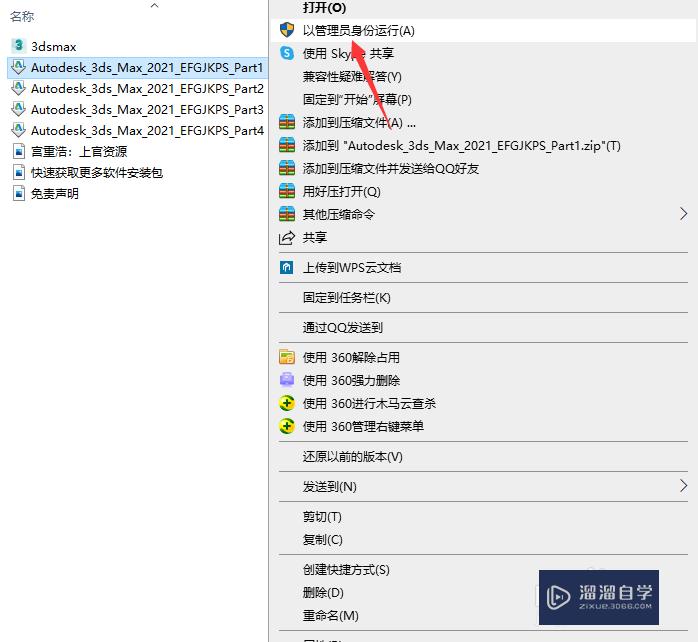
第4步
点击【更改】,更改安装位置
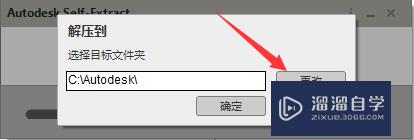
第5步
建议安装到除c盘以外的磁盘,新建一个【3DSMax 2021】文件夹,点击【确定】
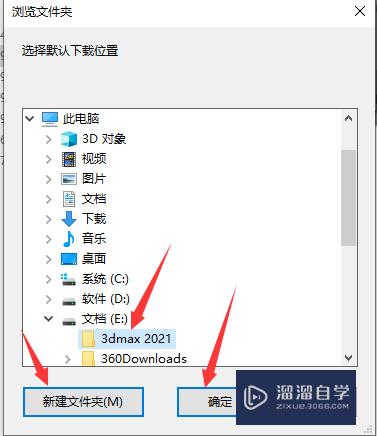
第6步
点击【确定】
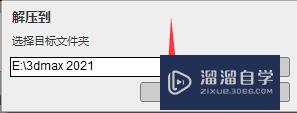
第7步
正在解压中
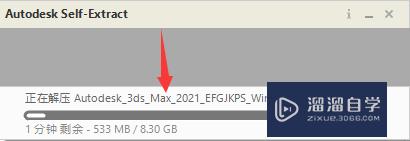
第8步
正在进行安装准备
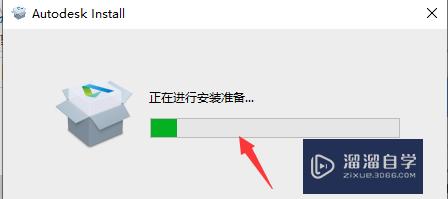
第9步
点击【我同意】,选择【下一步】
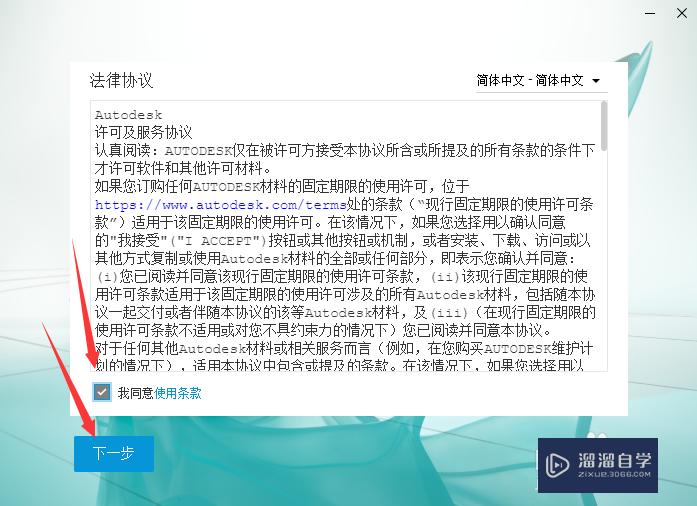
第10步
点击【下一步】
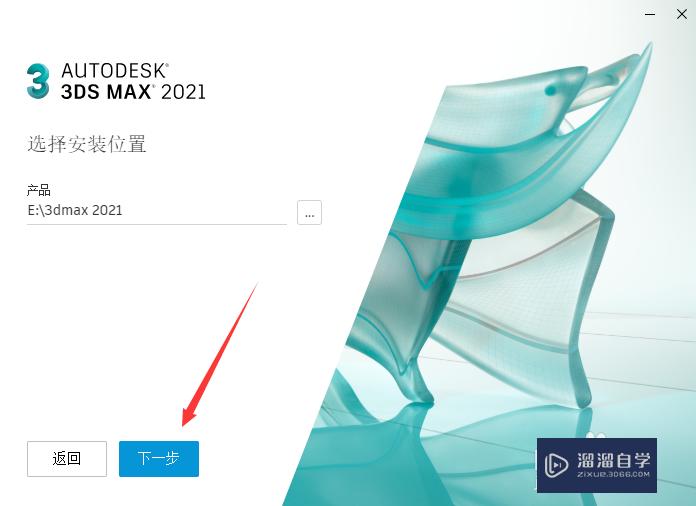
第11步
点击【安装】
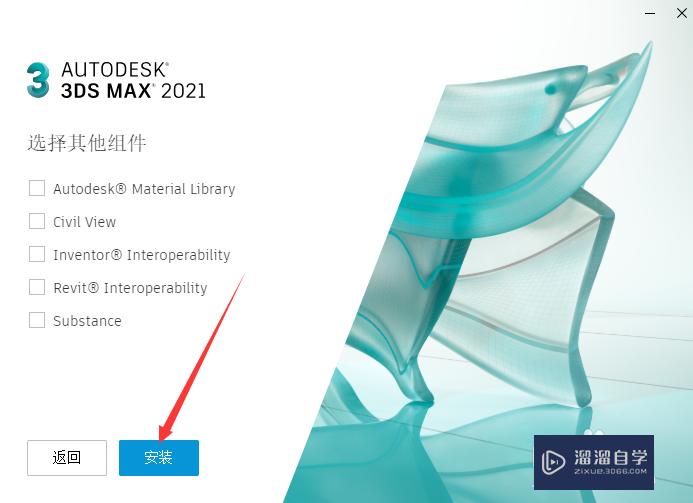
第12步
3DSMax 2021软件正在安装中
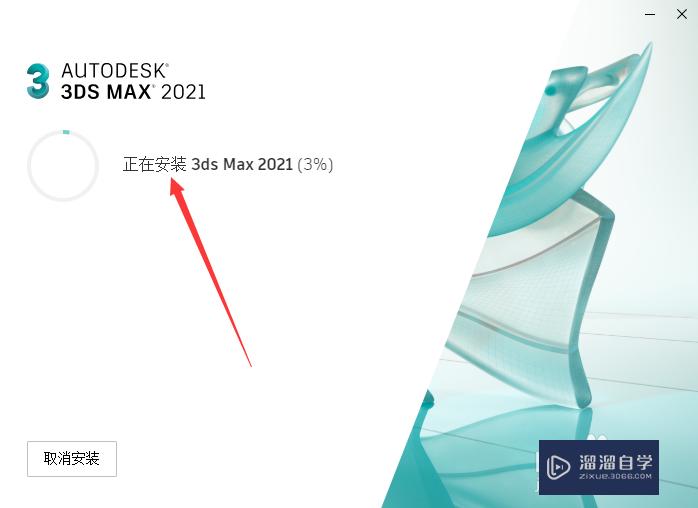
第13步
安装完成,点击右上角的【x】关闭按钮
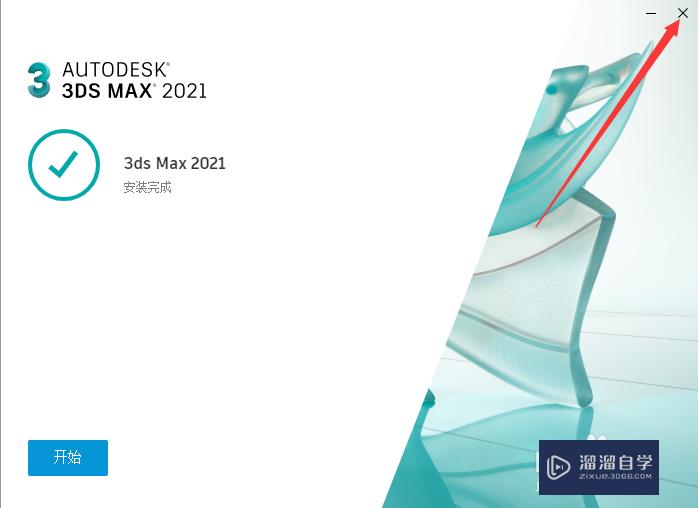
第14步
返回解压好的安装包,找到【3DSMax 2021】右击选择【复制】
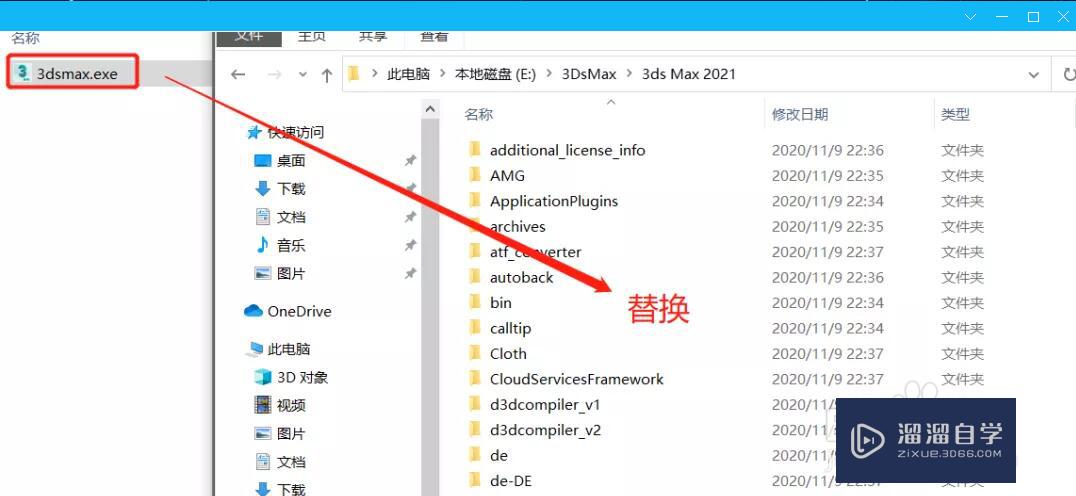
第15步
找到3DSMax软件的安装目录,在空白处右击选择【粘贴】
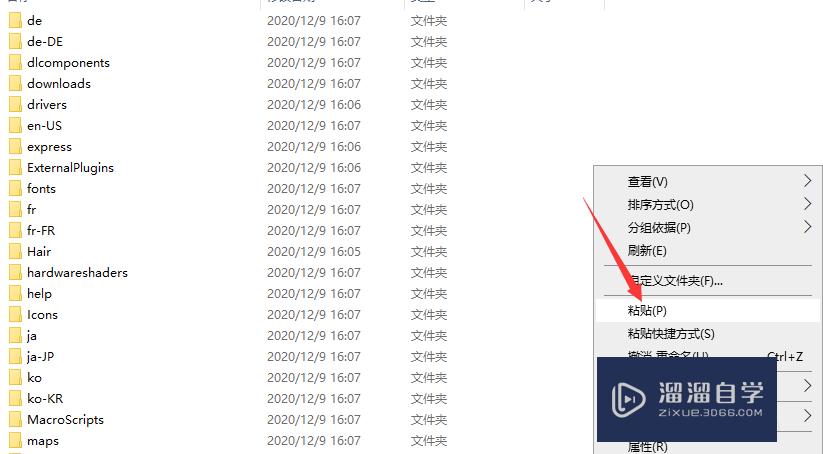
第16步
点击【替换目标中的文件】
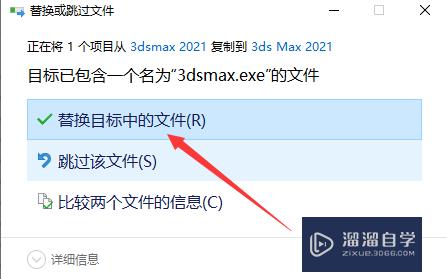
第17步
返回桌面,找到【3DSMax 2021】软件图标,并双击打开
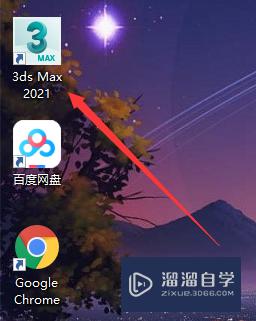
第18步
页面运行如下
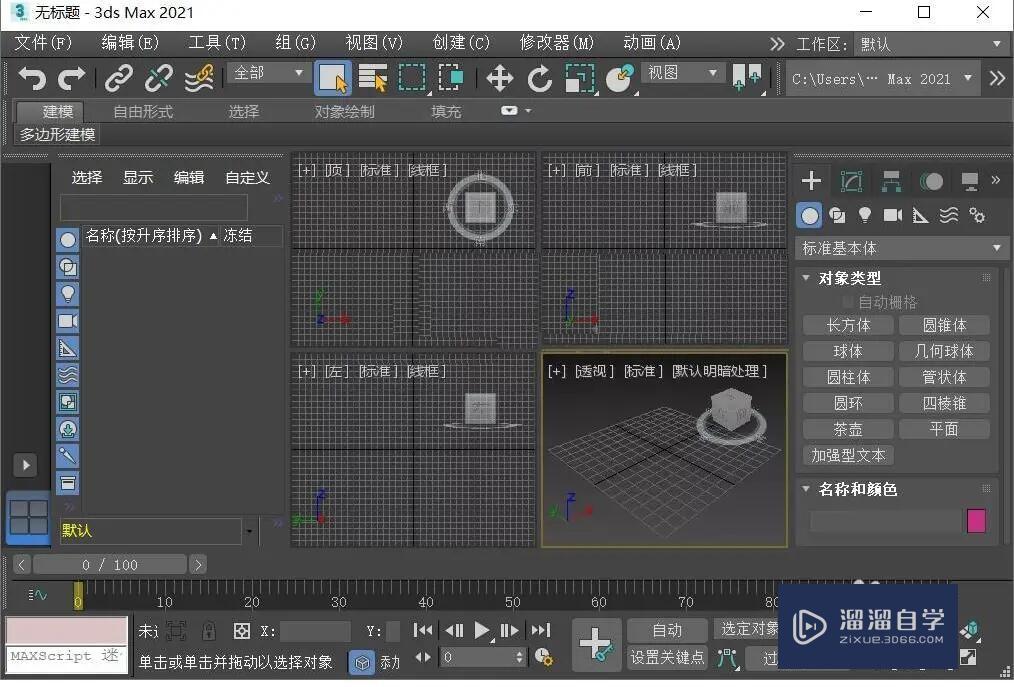
基础入门2021 3DS Max软件基础界面讲解
特别声明:以上文章内容来源于互联网收集整理,不得将文章内容
用于商业用途.如有关于作品内容、版权或其他问题请与溜溜网客服
联系。
相关文章
距结束 06 天 17 : 25 : 02
距结束 00 天 05 : 25 : 02
首页








